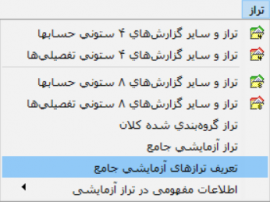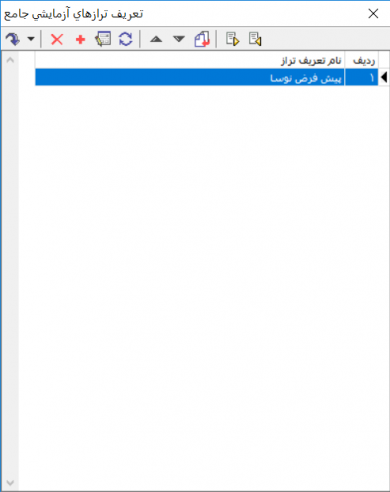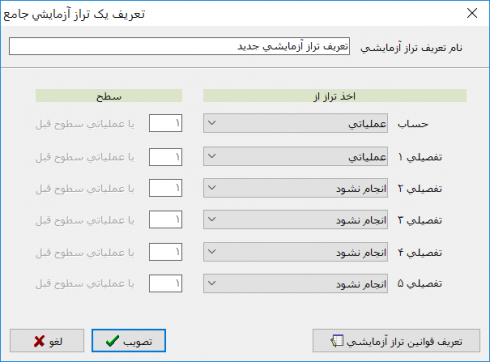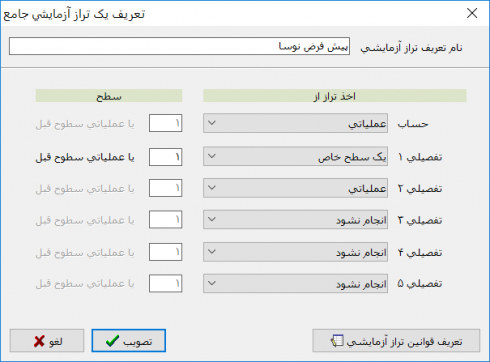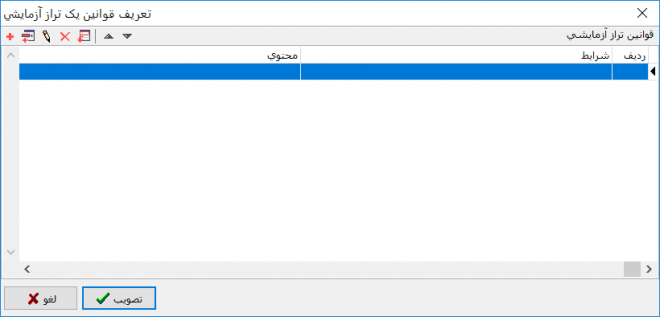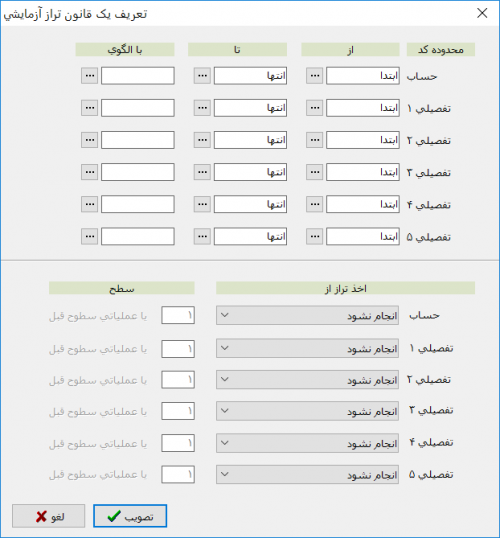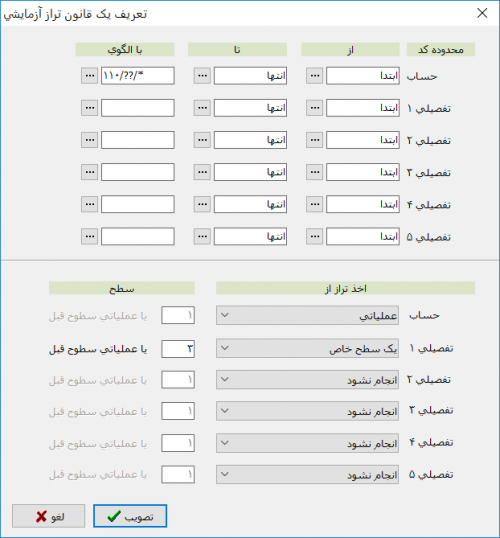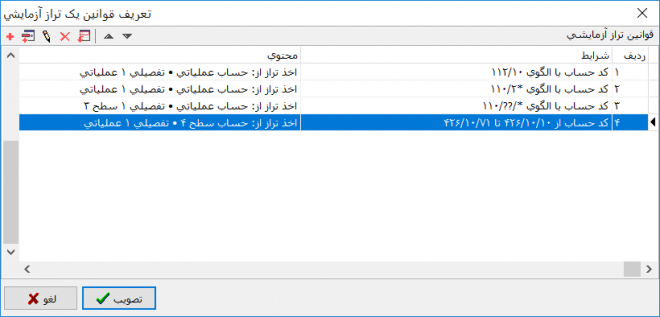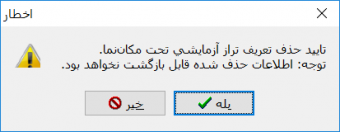تعریف ترازهای آزمایشی جامع: تفاوت بین نسخهها
جز (سطح محافظت «تعریف ترازهای آزمایشی جامع» را تغییر داد ([ویرایش=تنها مدیران] (بیپایان) [انتقال=تنها مدیران] (بیپایان))) |
|||
| (۱۰ نسخهٔ میانی ویرایش شده توسط ۲ کاربر نشان داده نشده) | |||
| سطر ۱: | سطر ۱: | ||
| − | <!--جهت علامتگذاری مطالب این صفحه، میتوانید از کدهای محدوده 10500 تا 10599 استفاده نمایید. آخرین کد استفاده شده : " | + | <!--جهت علامتگذاری مطالب این صفحه، میتوانید از کدهای محدوده 10500 تا 10599 استفاده نمایید. آخرین کد استفاده شده : "10503"--> |
__TOC__ | __TOC__ | ||
| − | در تعریف یک تراز آزمایشی، | + | در تعریف یک تراز آزمایشی، بدنه اصلی و روش پیش فرض محاسبه تراز تعیین میگردد. |
| − | + | نحوه تفکیک و تجمیع اطلاعات در یک تراز آزمایشی، بر حسب [[درخت حسابها|حسابها]] و [[درخت تفصیلیها|تفصیلیها]] تعیین میشود. به این ترتیب با تعیین نقش حساب و هر یک از تفصیلیهای 1 تا 5، میتوان انواع ترازهای دلخواه را از سیستم اخذ نمود. | |
| − | |||
| − | |||
<div id="10500"> </div> | <div id="10500"> </div> | ||
| − | + | == افزودن یک تعریف تراز آزمایشی == | |
| − | |||
جهت افزودن یک تعریف تراز آزمایشی، از منوی '''" تراز "''' ، '''" تعریف ترازهای آزمایشی جامع "''' را انتخاب نمایید. | جهت افزودن یک تعریف تراز آزمایشی، از منوی '''" تراز "''' ، '''" تعریف ترازهای آزمایشی جامع "''' را انتخاب نمایید. | ||
| سطر ۲۲: | سطر ۱۹: | ||
| − | [[file:acc-4-7-2.png| | + | [[file:acc-4-7-2.png|390px|thumb|center|تعریف ترازهای آزمایشی جامع]] |
| − | جهت افزودن یک سطر جدید، تکمه [[file:gnl 000.png|25px]] را انتخاب نمایید و یا کلید '''" Insert "''' | + | جهت افزودن یک سطر جدید، تکمه [[file:gnl 000.png|25px]] را انتخاب نمایید و یا کلید '''" Insert "''' صفحه کلید را فشار دهید تا پنجره '''" تعریف یک تراز آزمایشی جامع "''' به شکل زیر باز گردد : |
| سطر ۳۱: | سطر ۲۸: | ||
| − | * در قسمت '''" نام تعریف تراز آزمایشی "'''، نام دلخواهی برای تعریف | + | * در قسمت '''" نام تعریف تراز آزمایشی "'''، نام دلخواهی را برای '''تعریف''' وارد نمایید. |
| + | |||
| + | |||
| + | ---- | ||
| + | |||
| + | |||
| + | * در قسمت '''" حساب "''' یکی از گزینههای زیر را برای تعیین سطح حسابها انتخاب نمایید : | ||
| + | |||
| + | :* '''عملیاتی''' : جهت اخذ گزارش از حسابهای سطح آخر (عملیاتی) مورد استفاده قرار میگیرد. | ||
| + | |||
| + | :* '''کل''' : جهت اخذ گزارش از حسابهای کل مورد استفاده قرار میگیرد. | ||
| + | |||
| + | انتخاب سطح حسابهای کل در '''" [[اصلاح مشخصات و تصویر آرم شرکت در سیستم اطلاعاتی#80101|نرم افزار مدیریت نوسا (Admin)]] "''' انجام میشود و این حسابها به صورت ستارهدار در [[درخت حسابها#10030|ساختار درختی]] (قسمت سمت چپ) '''" [[درخت حسابها]] "''' نمایش داده میشوند. | ||
| + | |||
| + | :* '''یک سطح خاص''' : جهت اخذ گزارش از حسابهای یک سطح خاص به همراه حسابهای عملیاتی سطوح قبل از آن مورد استفاده قرار میگیرد. با انتخاب این گزینه، کادر سطح جهت وارد نمودن '''شماره سطح حسابها''' فعال میگردد. | ||
| + | |||
| + | :* '''انجام نشود''' : در صورت انتخاب این گزینه، حسابها در گزارش ظاهر نمیشوند. | ||
| + | |||
| + | |||
| + | ---- | ||
| + | |||
| + | |||
| + | * در قسمت '''" تفصیلیها "''' یکی از گزینههای زیر را برای تعیین سطح تفصیلیهای 1 تا 5 دخیل در گزارش انتخاب نمایید : | ||
| + | |||
| + | :* '''عملیاتی''' : جهت اخذ گزارش از تفصیلیهای سطح آخر (عملیاتی) مورد استفاده قرار میگیرد. | ||
| + | |||
| + | :* '''یک سطح خاص''' : جهت اخذ گزارش از تفصیلیهای یک سطح خاص به همراه تفصیلیهای عملیاتی سطوح قبل از آن مورد استفاده قرار میگیرد. با انتخاب این گزینه، کادر سطح جهت وارد نمودن '''شماره سطح تفصیلیها''' فعال میگردد. | ||
| + | |||
| + | :* '''انجام نشود''' : در صورت انتخاب این گزینه، تفصیلیها در گزارش ظاهر نمیشوند. | ||
| + | |||
| + | |||
| + | [[file:acc-4-7-7.png|490px|thumb|center|تعریف یک تراز آزمایشی جامع]] | ||
| سطر ۳۷: | سطر ۶۵: | ||
| − | * | + | در صورت لزوم میتوانید با فشردن تکمه [[file:gnl 180.png|200px]] اقدام به [[#10503|تعریف قوانین تراز آزمایشی]] در سیستم نمایید. |
| + | |||
| + | پس از تکمیل قسمتهای فوق، تکمه تصویب را فشار دهید تا '''تعریف تراز آزمایشی''' در سیستم ذخیره گردد. | ||
| + | |||
| + | |||
| + | ---- | ||
| + | |||
| + | |||
| + | تکمههای موجود در پنجره '''" تعریف ترازهای آزمایشی جامع "''' به شرح زیر میباشند : | ||
| + | |||
| + | |||
| + | * [[file:gnl 037.png|25px]] : با باز کردن مثلث کنار این تکمه، سه امکان زیر نمایش داده میشود : | ||
| + | |||
| + | :* [[file:gnl 037.png|25px]] : جهت پرش به سطر دلخواه مورد استفاده قرار میگیرد. این تکمه معادل کلیدهای ترکیبی '''" Ctrl + G "''' از صفحهکلید میباشد. | ||
| + | |||
| + | :* [[file:gnl 023.png|25px]] : جهت جستجو و پرش به نتیجه مورد استفاده قرار میگیرد. این تکمه معادل کلیدهای ترکیبی '''" Ctrl + F "''' از صفحهکلید میباشد. | ||
| + | |||
| + | :* [[file:gnl 022.png|25px]] : جهت تکرار آخرین جستجو مورد استفاده قرار میگیرد. این تکمه معادل کلید '''" F3 "''' از صفحهکلید میباشد. | ||
| − | |||
| + | * [[file:gnl 003.png|25px]] : جهت حذف سطر تحت مکاننما مورد استفاده قرار میگیرد. این تکمه معادل کلیدهای ترکیبی '''" Ctrl + Delete "''' از صفحه کلید میباشد. | ||
| − | : | + | * [[file:gnl 000.png|25px]] : جهت افزودن سطر جدید مورد استفاده قرار میگیرد. این تکمه معادل کلید '''" Insert "''' از صفحه کلید میباشد. |
| − | + | * [[file:gnl 002.png|25px]] : جهت اصلاح سطر تحت مکاننما با محاوره مورد استفاده قرار میگیرد. این تکمه معادل کلیدهای ترکیبی '''" Shift + Enter "''' از صفحه کلید میباشد. | |
| + | * [[file:gnl 016.png|25px]] : جهت بازخوانی اطلاعات مورد استفاده قرار میگیرد. این تکمه معادل کلید '''" F5 "''' از صفحهکلید میباشد. | ||
| − | : | + | * [[file:gnl 006.png|25px]] : جهت انتقال سطر تحت مکاننما به سطر بالا مورد استفاده قرار میگیرد. |
| − | + | ||
| − | + | * [[file:gnl 005.png|25px]] : جهت انتقال سطر تحت مکاننما به سطر پایین مورد استفاده قرار میگیرد. | |
| + | |||
| + | * [[file:gnl 004.png|25px]] : جهت کپی سطر تحت مکاننما مورد استفاده قرار میگیرد. | ||
| + | * [[file:gnl 179.png|25px]] : جهت ذخیره تعریف در فایل صادره XML مورد استفاده قرار میگیرد. | ||
| − | : | + | * [[file:gnl 189.png|25px]] : جهت فراخوانی تعریف از فایل صادره XML مورد استفاده قرار میگیرد. |
| + | <div id="10503"> </div> | ||
| + | === قوانین تراز آزمایشی === | ||
---- | ---- | ||
| + | با تعریف قوانین تراز آزمایشی میتوان ترتیبی داد که بخشهایی از تراز به شیوه دیگری محاسبه شوند. | ||
| + | |||
| + | تعریف هر قانون با تعیین محدوده و الگوی کد حساب و تفصیلیهای 1 تا 5 و در ادامه تعیین نقش هر یک در تراز انجام میشود. به این ترتیب در تعریف تراز آزمایشی، قابلیت انعطاف فوقالعادهای در تعیین نحوه تفکیک عملیات در سطرهای مختلف وجود خواهد داشت. | ||
| + | |||
| + | ترتیب تعریف قوانین اهمیت بسیار زیادی دارد و سیستم قوانین را از بالا به پایین بررسی میکند. | ||
| + | |||
| + | در صورتیکه برخی از حسابها و تفصیلیها در بیش از یک قانون صدق کنند، قانون موجود در سطر بالاتر مورد توجه قرار میگیرد. | ||
| + | |||
| + | |||
| + | به منظور تعریف یک قانون تراز آزمایشی جدید، در زمان [[#10500|ایجاد]] یا [[#10501|اصلاح]] یک تعریف تراز آزمایشی، در پنجره '''" تعریف یک تراز آزمایشی جامع "''' تکمه [[file:gnl 180.png|200px]] را انتخاب نمایید. | ||
| + | |||
| + | |||
| + | [[file:acc-4-7-7.png|490px|thumb|center|تعریف یک تراز آزمایشی جامع]] | ||
| + | |||
| + | |||
| + | به این ترتیب پنجره '''" تعریف قوانین یک تراز آزمایشی "''' به شکل زیر باز میشود : | ||
| + | |||
| + | |||
| + | [[file:acc-4-7-5.png|660px|thumb|center|تعریف قوانین یک تراز آزمایشی]] | ||
| + | |||
| + | |||
| + | جهت تعریف یک قانون جدید، تکمه [[file:gnl 000.png|25px]] از نوار ابزار را انتخاب نمایید تا پنجره '''" تعریف یک قانون تراز آزمایشی "''' به شکل زیر باز میشود : | ||
| − | + | [[file:acc-4-7-6.png|500px|thumb|center|تعریف یک قانون تراز آزمایشی]] | |
| − | |||
| + | * از قسمت '''محدوده کد'''، جهت تعیین محدوده و الگوی کد حساب و تفصیلی میتوان استفاده نمود. | ||
| − | :* ''' | + | :: در زمان تعریف الگو، میتوان از علائم (*) جهت انتخاب '''تعدادی کاراکتر''' و یا (?) جهت انتخاب '''یک کاراکتر''' استفاده نمود. |
| − | |||
| + | * از قسمت '''اخذ تراز از'''، جهت تعیین سطح حساب و تفصیلیهای 1 تا 5 انتخاب شده در قسمت قبل میتوان استفاده نمود. | ||
| − | : | + | |
| + | [[file:acc-4-7-8.png|500px|thumb|center|تعریف یک قانون تراز آزمایشی]] | ||
| + | |||
| + | |||
| + | پس از تکمیل موارد فوق، تکمه تصویب را فشار دهید تا قانون جدید ذخیره گردد. | ||
| + | |||
| + | به همین ترتیب سایر قوانین مورد نیاز را تعریف نمایید. | ||
| + | |||
| + | |||
| + | [[file:acc-4-7-9.png|660px|thumb|center|تعریف قوانین یک تراز آزمایشی]] | ||
| + | |||
| + | |||
| + | همانطور که در سطرهای 2 و 3 ملاحظه میشود، دو قانون تعریف شده با هم همپوشانی دارند. به این معنی که در بیش از یک حساب و تفصیلی صدق میکنند. در این موارد، قانون استثناییتر باید در سطر بالاتر قرار گیرد. | ||
| سطر ۷۴: | سطر ۱۵۹: | ||
| − | + | تکمههای موجود در پنجره '''" تعریف قوانین یک تراز آزمایشی "''' به شرح زیر میباشند : | |
| − | + | ||
| − | |||
| − | |||
| − | |||
| − | + | * [[file:gnl 000.png|25px]] : جهت افزودن یک قانون در آخرین سطر مورد استفاده قرار میگیرد. این تکمه معادل کلید '''" Insert "''' از صفحه کلید میباشد. | |
| − | + | * [[file:gnl 001.png|25px]] : جهت افزودن یک قانون در محل مکاننما مورد استفاده قرار میگیرد. | |
| + | * [[file:gnl 002.png|25px]] : جهت اصلاح قانون تحت مکاننما مورد استفاده قرار میگیرد. این تکمه معادل کلیدهای ترکیبی '''" Shift + Enter "''' از صفحه کلید میباشد. | ||
| − | [[file: | + | * [[file:gnl 003.png|25px]] : جهت حذف قانون تحت مکاننما مورد استفاده قرار میگیرد. این تکمه معادل کلیدهای ترکیبی '''" Ctrl + Delete "''' از صفحه کلید میباشد. |
| + | * [[file:gnl 004.png|25px]] : جهت کپی قانون تحت مکاننما مورد استفاده قرار میگیرد. | ||
| + | * [[file:gnl 006.png|25px]] : جهت انتقال قانون تحت مکاننما به سطر بالا مورد استفاده قرار میگیرد. | ||
| + | * [[file:gnl 005.png|25px]] : جهت انتقال قانون تحت مکاننما به سطر پایین مورد استفاده قرار میگیرد. | ||
<div id="10501"> </div> | <div id="10501"> </div> | ||
| − | + | == اصلاح یک تعریف تراز آزمایشی == | |
| − | |||
جهت اصلاح یک تعریف تراز آزمایشی، از منوی '''" تراز "''' ، '''" تعریف ترازهای آزمایشی جامع "''' را انتخاب نمایید. | جهت اصلاح یک تعریف تراز آزمایشی، از منوی '''" تراز "''' ، '''" تعریف ترازهای آزمایشی جامع "''' را انتخاب نمایید. | ||
| سطر ۱۰۳: | سطر ۱۸۸: | ||
| − | [[file:acc-4-7-2.png| | + | [[file:acc-4-7-2.png|390px|thumb|center|تعریف ترازهای آزمایشی جامع]] |
| سطر ۱۰۹: | سطر ۱۹۴: | ||
| − | [[file:acc-4-7- | + | [[file:acc-4-7-7.png|490px|thumb|center|تعریف یک تراز آزمایشی جامع]] |
| سطر ۱۱۶: | سطر ۲۰۱: | ||
<div id="10502"> </div> | <div id="10502"> </div> | ||
| − | + | == حذف یک تعریف تراز آزمایشی == | |
| − | |||
جهت حذف یک تعریف تراز آزمایشی، از منوی '''" تراز "''' ، '''" تعریف ترازهای آزمایشی جامع "''' را انتخاب نمایید. | جهت حذف یک تعریف تراز آزمایشی، از منوی '''" تراز "''' ، '''" تعریف ترازهای آزمایشی جامع "''' را انتخاب نمایید. | ||
| سطر ۱۲۷: | سطر ۲۱۱: | ||
| − | [[file:acc-4-7-2.png| | + | [[file:acc-4-7-2.png|390px|thumb|center|تعریف ترازهای آزمایشی جامع]] |
| سطر ۱۳۵: | سطر ۲۱۹: | ||
| − | [[file:acc-4-7-3.png| | + | [[file:acc-4-7-3.png|340px|thumb|center|اخطار]] |
نسخهٔ کنونی تا ۳۱ دسامبر ۲۰۱۸، ساعت ۱۱:۰۰
در تعریف یک تراز آزمایشی، بدنه اصلی و روش پیش فرض محاسبه تراز تعیین میگردد.
نحوه تفکیک و تجمیع اطلاعات در یک تراز آزمایشی، بر حسب حسابها و تفصیلیها تعیین میشود. به این ترتیب با تعیین نقش حساب و هر یک از تفصیلیهای 1 تا 5، میتوان انواع ترازهای دلخواه را از سیستم اخذ نمود.
افزودن یک تعریف تراز آزمایشی
جهت افزودن یک تعریف تراز آزمایشی، از منوی " تراز " ، " تعریف ترازهای آزمایشی جامع " را انتخاب نمایید.
پنجره " تعریف ترازهای آزمایشی جامع " به شکل زیر باز میشود :
جهت افزودن یک سطر جدید، تکمه ![]() را انتخاب نمایید و یا کلید " Insert " صفحه کلید را فشار دهید تا پنجره " تعریف یک تراز آزمایشی جامع " به شکل زیر باز گردد :
را انتخاب نمایید و یا کلید " Insert " صفحه کلید را فشار دهید تا پنجره " تعریف یک تراز آزمایشی جامع " به شکل زیر باز گردد :
- در قسمت " نام تعریف تراز آزمایشی "، نام دلخواهی را برای تعریف وارد نمایید.
- در قسمت " حساب " یکی از گزینههای زیر را برای تعیین سطح حسابها انتخاب نمایید :
- عملیاتی : جهت اخذ گزارش از حسابهای سطح آخر (عملیاتی) مورد استفاده قرار میگیرد.
- کل : جهت اخذ گزارش از حسابهای کل مورد استفاده قرار میگیرد.
انتخاب سطح حسابهای کل در " نرم افزار مدیریت نوسا (Admin) " انجام میشود و این حسابها به صورت ستارهدار در ساختار درختی (قسمت سمت چپ) " درخت حسابها " نمایش داده میشوند.
- یک سطح خاص : جهت اخذ گزارش از حسابهای یک سطح خاص به همراه حسابهای عملیاتی سطوح قبل از آن مورد استفاده قرار میگیرد. با انتخاب این گزینه، کادر سطح جهت وارد نمودن شماره سطح حسابها فعال میگردد.
- انجام نشود : در صورت انتخاب این گزینه، حسابها در گزارش ظاهر نمیشوند.
- در قسمت " تفصیلیها " یکی از گزینههای زیر را برای تعیین سطح تفصیلیهای 1 تا 5 دخیل در گزارش انتخاب نمایید :
- عملیاتی : جهت اخذ گزارش از تفصیلیهای سطح آخر (عملیاتی) مورد استفاده قرار میگیرد.
- یک سطح خاص : جهت اخذ گزارش از تفصیلیهای یک سطح خاص به همراه تفصیلیهای عملیاتی سطوح قبل از آن مورد استفاده قرار میگیرد. با انتخاب این گزینه، کادر سطح جهت وارد نمودن شماره سطح تفصیلیها فعال میگردد.
- انجام نشود : در صورت انتخاب این گزینه، تفصیلیها در گزارش ظاهر نمیشوند.
در صورت لزوم میتوانید با فشردن تکمه ![]() اقدام به تعریف قوانین تراز آزمایشی در سیستم نمایید.
اقدام به تعریف قوانین تراز آزمایشی در سیستم نمایید.
پس از تکمیل قسمتهای فوق، تکمه تصویب را فشار دهید تا تعریف تراز آزمایشی در سیستم ذخیره گردد.
تکمههای موجود در پنجره " تعریف ترازهای آزمایشی جامع " به شرح زیر میباشند :
 : جهت حذف سطر تحت مکاننما مورد استفاده قرار میگیرد. این تکمه معادل کلیدهای ترکیبی " Ctrl + Delete " از صفحه کلید میباشد.
: جهت حذف سطر تحت مکاننما مورد استفاده قرار میگیرد. این تکمه معادل کلیدهای ترکیبی " Ctrl + Delete " از صفحه کلید میباشد.
 : جهت افزودن سطر جدید مورد استفاده قرار میگیرد. این تکمه معادل کلید " Insert " از صفحه کلید میباشد.
: جهت افزودن سطر جدید مورد استفاده قرار میگیرد. این تکمه معادل کلید " Insert " از صفحه کلید میباشد.
 : جهت اصلاح سطر تحت مکاننما با محاوره مورد استفاده قرار میگیرد. این تکمه معادل کلیدهای ترکیبی " Shift + Enter " از صفحه کلید میباشد.
: جهت اصلاح سطر تحت مکاننما با محاوره مورد استفاده قرار میگیرد. این تکمه معادل کلیدهای ترکیبی " Shift + Enter " از صفحه کلید میباشد.
قوانین تراز آزمایشی
با تعریف قوانین تراز آزمایشی میتوان ترتیبی داد که بخشهایی از تراز به شیوه دیگری محاسبه شوند.
تعریف هر قانون با تعیین محدوده و الگوی کد حساب و تفصیلیهای 1 تا 5 و در ادامه تعیین نقش هر یک در تراز انجام میشود. به این ترتیب در تعریف تراز آزمایشی، قابلیت انعطاف فوقالعادهای در تعیین نحوه تفکیک عملیات در سطرهای مختلف وجود خواهد داشت.
ترتیب تعریف قوانین اهمیت بسیار زیادی دارد و سیستم قوانین را از بالا به پایین بررسی میکند.
در صورتیکه برخی از حسابها و تفصیلیها در بیش از یک قانون صدق کنند، قانون موجود در سطر بالاتر مورد توجه قرار میگیرد.
به منظور تعریف یک قانون تراز آزمایشی جدید، در زمان ایجاد یا اصلاح یک تعریف تراز آزمایشی، در پنجره " تعریف یک تراز آزمایشی جامع " تکمه ![]() را انتخاب نمایید.
را انتخاب نمایید.
به این ترتیب پنجره " تعریف قوانین یک تراز آزمایشی " به شکل زیر باز میشود :
جهت تعریف یک قانون جدید، تکمه ![]() از نوار ابزار را انتخاب نمایید تا پنجره " تعریف یک قانون تراز آزمایشی " به شکل زیر باز میشود :
از نوار ابزار را انتخاب نمایید تا پنجره " تعریف یک قانون تراز آزمایشی " به شکل زیر باز میشود :
- از قسمت محدوده کد، جهت تعیین محدوده و الگوی کد حساب و تفصیلی میتوان استفاده نمود.
- در زمان تعریف الگو، میتوان از علائم (*) جهت انتخاب تعدادی کاراکتر و یا (?) جهت انتخاب یک کاراکتر استفاده نمود.
- از قسمت اخذ تراز از، جهت تعیین سطح حساب و تفصیلیهای 1 تا 5 انتخاب شده در قسمت قبل میتوان استفاده نمود.
پس از تکمیل موارد فوق، تکمه تصویب را فشار دهید تا قانون جدید ذخیره گردد.
به همین ترتیب سایر قوانین مورد نیاز را تعریف نمایید.
همانطور که در سطرهای 2 و 3 ملاحظه میشود، دو قانون تعریف شده با هم همپوشانی دارند. به این معنی که در بیش از یک حساب و تفصیلی صدق میکنند. در این موارد، قانون استثناییتر باید در سطر بالاتر قرار گیرد.
تکمههای موجود در پنجره " تعریف قوانین یک تراز آزمایشی " به شرح زیر میباشند :
 : جهت افزودن یک قانون در آخرین سطر مورد استفاده قرار میگیرد. این تکمه معادل کلید " Insert " از صفحه کلید میباشد.
: جهت افزودن یک قانون در آخرین سطر مورد استفاده قرار میگیرد. این تکمه معادل کلید " Insert " از صفحه کلید میباشد.
 : جهت اصلاح قانون تحت مکاننما مورد استفاده قرار میگیرد. این تکمه معادل کلیدهای ترکیبی " Shift + Enter " از صفحه کلید میباشد.
: جهت اصلاح قانون تحت مکاننما مورد استفاده قرار میگیرد. این تکمه معادل کلیدهای ترکیبی " Shift + Enter " از صفحه کلید میباشد.
 : جهت حذف قانون تحت مکاننما مورد استفاده قرار میگیرد. این تکمه معادل کلیدهای ترکیبی " Ctrl + Delete " از صفحه کلید میباشد.
: جهت حذف قانون تحت مکاننما مورد استفاده قرار میگیرد. این تکمه معادل کلیدهای ترکیبی " Ctrl + Delete " از صفحه کلید میباشد.
اصلاح یک تعریف تراز آزمایشی
جهت اصلاح یک تعریف تراز آزمایشی، از منوی " تراز " ، " تعریف ترازهای آزمایشی جامع " را انتخاب نمایید.
پنجره " تعریف ترازهای آزمایشی جامع " به شکل زیر باز میشود :
یکی از تعاریف تراز آزمایشی جامع موجود را انتخاب نموده و تکمه ![]() را فشار دهید تا پنجره " تعریف یک تراز آزمایشی جامع " به شکل زیر باز گردد.
را فشار دهید تا پنجره " تعریف یک تراز آزمایشی جامع " به شکل زیر باز گردد.
تغییرات موردنظر را در " نام تعریف تراز آزمایشی " ، " حساب " ، " تفصیلیها " و یا " قوانین تراز آزمایشی " انجام داده و تکمه تصویب را فشار دهید.
حذف یک تعریف تراز آزمایشی
جهت حذف یک تعریف تراز آزمایشی، از منوی " تراز " ، " تعریف ترازهای آزمایشی جامع " را انتخاب نمایید.
پنجره " تعریف ترازهای آزمایشی جامع " به شکل زیر باز میشود :
یکی از تعاریف تراز آزمایشی موجود را انتخاب نمایید و تکمه ![]() را فشار دهید. همچنین میتوانید از کلیدهای ترکیبی " Ctrl + Delete " به این منظور استفاده نمایید.
را فشار دهید. همچنین میتوانید از کلیدهای ترکیبی " Ctrl + Delete " به این منظور استفاده نمایید.
پنجرهای به شکل زیر باز میگردد :
با فشردن تکمه بله، تعریف تراز آزمایشی انتخاب شده حذف میگردد.
category : بازگشت